M4A 是一種來自 MPEG-4 文件容器的音頻格式。 此 M4A 是一種壓縮且有損的音頻格式,但使用 AAC 和 ALAC 編解碼器,使其質量更高且尺寸更小。 但是,擁有這種格式音頻文件的人都知道,媒體播放器對它的支持並不高。 許多玩家無法播放 M4A,因為其中的文件擴展名經常被誤讀。 出於這個原因,許多人傾向於將其轉換為 MP3。 另一方面,既然你心裡也有這個任務,你應該知道它並不像a、b、c那麼簡單,因為你仍然必須使用一個強大的 M4A到MP3 轉換器。 出於這個原因,我們收集了最好的在線和離線轉換器,您必須選擇它們來保持音樂文件的質量。 此外,很高興得知大多數工具也可以將您的 MP3 文件轉換為 M4A。 因此,事不宜遲,讓我們看看非凡的音頻轉換器並開始乾草。
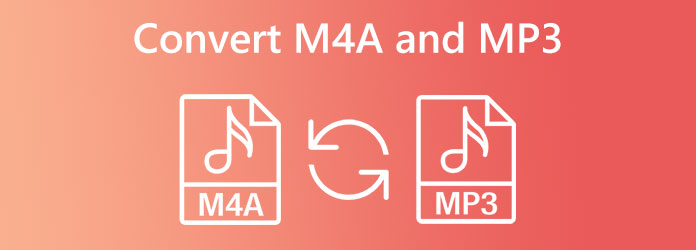
相比之下,M4A 和 Mp3 有一些共同點。 它們的共同點之一是它們的壓縮,它們都採用精確的緊湊機制,使它們的大小小於其他音頻文件。 儘管如此,我們仍然可以看到並區分它們的差異。 因此,這個M4A vs. MP3部分讓我們進一步了解兩者之間的異同和對比。
| 格式 | M4A | MP3 |
|---|---|---|
| 品質 | 更高品質 | 高質量 |
| 文件大小 | Small | 比M4A大 |
| 相容性 | 蘋果播放器和設備。 | 幾乎所有設備。 |
現在您已經對這兩種音頻格式有了足夠的了解,是時候學習轉換方法了。 讓我們從值得您充分信任的專業離線工具開始吧。
第一站是這個專業但簡單的 Windows 和 Mac 轉換工具, Video Converter Ultimate. 您會驚訝於這款專用文件轉換器除了轉換功能外,還有許多強大的編輯工具和功能。 但是今天,讓我們關注它的轉換功能,因為它是將 M4A 轉換為 MP3 以及將 MP3 轉換為 M4A 主題的熱門工具。 這款 Video Converter Ultimate 是一款多功能轉換器,支持 500 多種不同的視頻和音頻格式,例如 AAC、AC3、OGG、AIFF、WAV、MP3、M4A 等等。 此外,它還允許您自定義輸出的比特率、通道、編碼器、採樣率、音量和延遲。 除此之外,您可以在轉換後通過單擊特定按鈕輕鬆創建播放列表。
更重要的是,這款 Video Converter Ultimate 配備了先進的硬件和 GPU 加速功能,可實現高達 70 倍的超快轉換過程。 不僅如此,這種超快速的轉換可以同時容納大量文件。 這意味著您可以在 Mac 和 Windows 上以超高速將 M4A 批量文件轉換為 MP3! 您會喜歡這個工具快速而無損的過程。 因此,以下是您可以遵循的指南。
主要功能
安裝軟件
通過免費下載快速安裝這個最好的文件轉換器。 您可以點擊 下載 上面的按鈕進行快速安裝交易。 請注意,只能使用適合您的計算機設備的指定按鈕。
導入您的 M4A 文件
要導入 M4A 文件,您可以單擊 更多 界面中央的圖標。 或者,您可以點擊 添加文件 左上角的選項卡,或者從本地存儲中拖放文件後將其刪除。
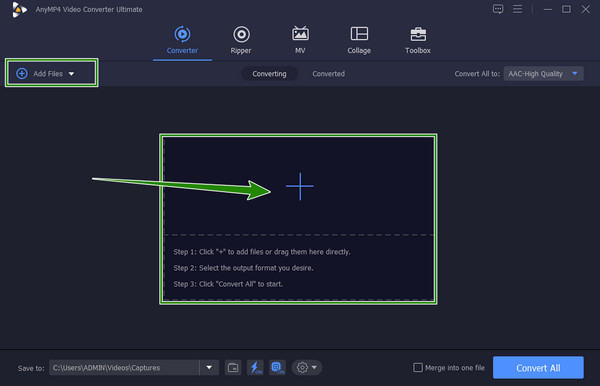
將 M4A 設置為 MP3
加載 M4A 文件後,轉到 全部轉換為 部分並單擊其箭頭下拉按鈕。 在彈出窗口中,找到 MP3 選擇並單擊它。 然後,從界面右側選擇您要使用的質量。
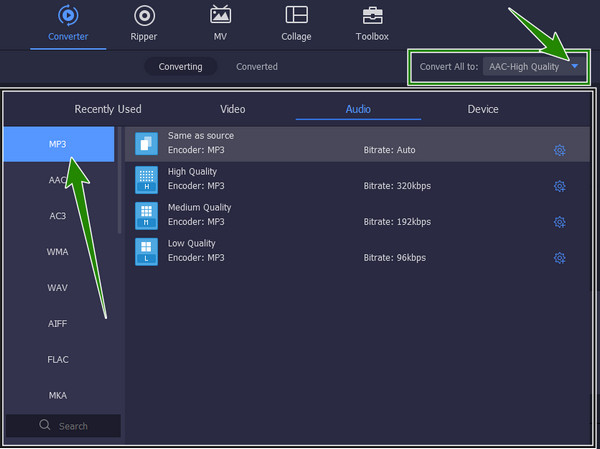
開始轉換
我們現在可以通過單擊界面最底部的“全部轉換”按鈕來轉換文件。 同時,您還可以在轉換文件之前通過點擊剪刀或星形圖標來優化文件。 這樣做可以讓您根據自己的喜好修剪、拆分和合併文件。
檢查轉換後的文件
要查看轉換後的 M4A 到 MP3 文件,您可以檢查 轉換 界面頂部中央的選項卡。 否則,您可以直接進入本地文件夾 保存到 部分在左下角。
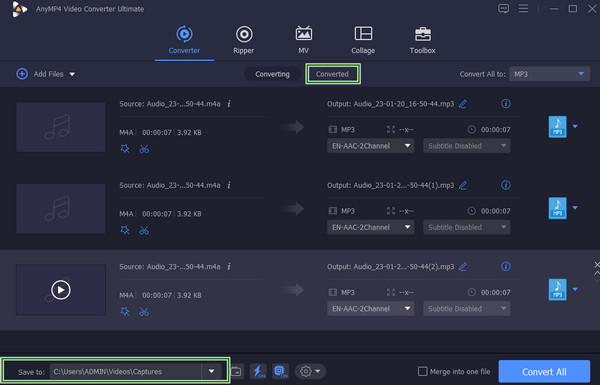
VLC Media Player 是一款可在 Mac 和 Windows 操作系統上使用的開源媒體播放器。 儘管它是一個媒體播放器,但該工具具有很好的工具和功能,可以幫助您完成轉換任務。 此外,它還帶有音頻預設,您可以在其中自定義音軌、立體聲模式、可視化、增加、減少和靜音音頻本身。 同時,它支持多種音頻文件類型,其中包括 MP3 和 M4A。 你也可以 在 VLC 中裁剪視頻. 但是,它似乎不支持M4A輸出,阻礙你將MP3轉換為M4A。 因此,要了解 VLC 如何轉換音頻文件,請參閱以下指南。
下載 VLC 媒體播放器並將其安裝在您的計算機上。 安裝後,運行它並通過單擊打開 M4A 文件 媒體 在菜單面板上並選擇 轉換/保存 選擇。 然後,加載您的文件並點擊彈出窗口中的 +Add 按鈕。 然後點擊 轉換/保存 再次按鈕。
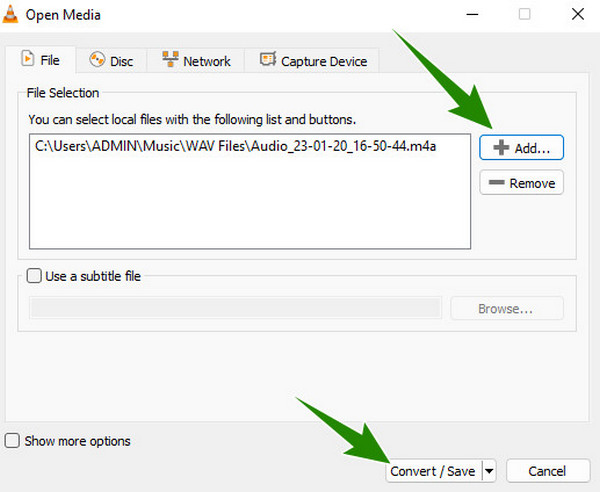
在下一個窗口中,轉到配置文件選項,單擊下拉菜單,然後查找 音頻MP3 選項。
之後,前往 目標文件 並點擊 瀏覽 按鈕為您的輸出選擇目標文件。 然後,點擊 開始 按鈕開始轉換過程。 這就是使用 VLC 將 M4A 轉換為 MP3 所需要做的。
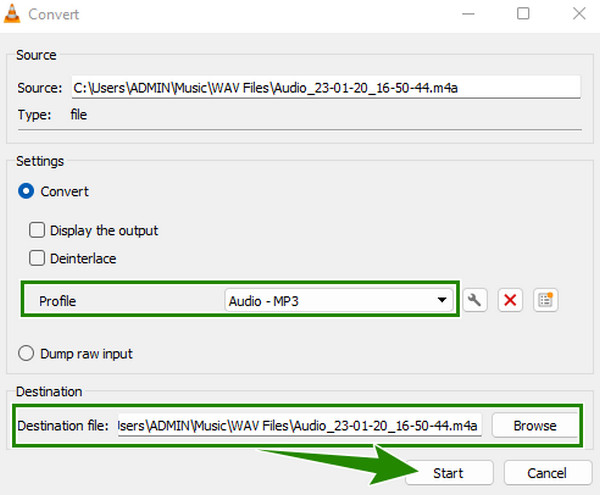
另一個離線軟件將通過轉換為您提供高質量的 MP3 和 M4A 輸出。 它是帶有進程命令行的專業人士流行的軟件之一。 是的,它與其他的不一樣,因為它不那麼直觀。 這就是為什麼許多用戶,尤其是初學者無法處理其複雜過程的原因。 然而,如果您追求定性輸出和系統化程序,這不應該阻止您使用它。 因此,通過下面的簡化指南,您可以輕鬆快速地使用 FFmpeg 將 M4A 轉換為 MP3,將 MP3 轉換為 M4A。
立即在您的計算機上獲取 FFmpeg 並創建一個以 M4A 為名稱的獨立文件夾。 現在,將您的 M4A 文件傳輸到此文件夾。 然後,創建另一個並將其命名為 MP3 作為您的輸出。
啟動終端工具,然後開始鍵入如下所示的命令。 然後,按下 ENTER 鍵盤上的按鍵。
等待轉換公主完成,然後查看輸出的MP3文件夾。 單擊此處了解如何轉換 M4A 到 MP4。
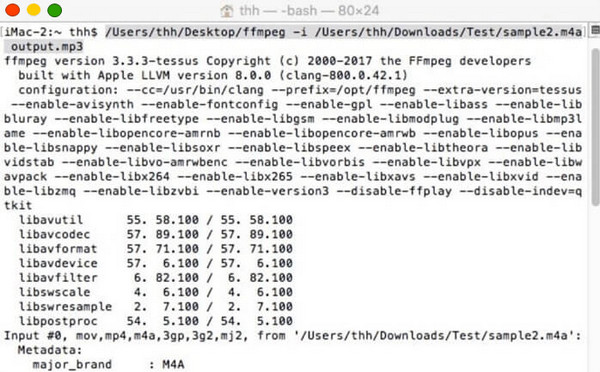
如果您使用裝有 iTunes 的 Mac,則可以轉換 M4A 和 MP3 文件。 除了其主要目的,它還附帶了其他功能,可以幫助用戶完成他們的任務,例如轉換、共享、連接等。 但是,與其他軟件不同的是,iTunes 不專業,不支持其他流行格式。 事實上,它無法處理其他音頻轉換,如 M4A 到 AAC,但您可以輕鬆地將 MP3 轉換為 M4A,反之亦然。 另一方面,這裡是完成此任務必須遵循的簡單步驟。
在您的設備上打開 iTunes,然後轉到 編輯 菜單中選擇 偏好 選項。
在彈出的窗口中,點擊 總 按鈕,然後按 導入設置. 在下一個窗口中,轉到 使用導入 選項,然後選擇 MP3編碼器 選擇。 然後,單擊 OK 此選項卡是如何將 M4A 轉換為 MP3。
現在轉到 iTunes 庫並查找要單擊的 M4A 文件。 然後,前往 文件 菜單,然後單擊 轉 按鈕,然後 創建MP3版本 選擇。 之後,轉換過程將開始,您將看到轉換後的文件添加到 iTunes 媒體文件夾中。
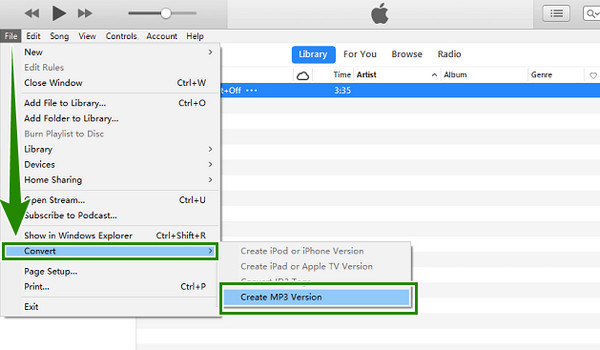
假設您需要一個在線工具來進行這種轉換。 在那種情況下,你可以依靠這個強大的 免費在線音頻轉換 由藍光大師選擇。 是的,它是一款免費工具,可讓您在線將 M4A 轉換為 MP3 或將 MP3 轉換為 M4A。 它的特別之處在於它永遠不會讓廣告打擾您,同時使您能夠同時轉換多個文件。 此外,您會喜歡它支持許多音頻文件的方式,包括此任務中的音頻文件。 因此,讓我們看看它是如何通過以下步驟工作的。
點擊 啟動免費轉換器 到達主頁後點擊按鈕上傳您的 M4A 文件。
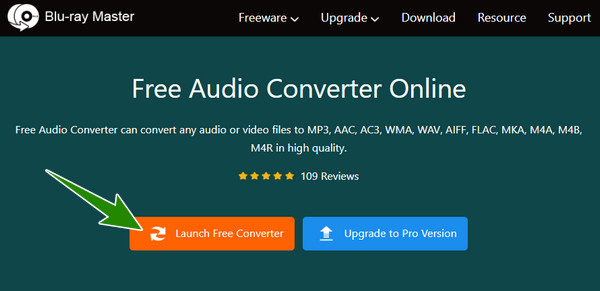
在主界面上,單擊 備註 圖標查看音頻格式。 然後,單擊 MP3 選項。
就如此容易。 您已經可以單擊 轉 按鈕開始進程。
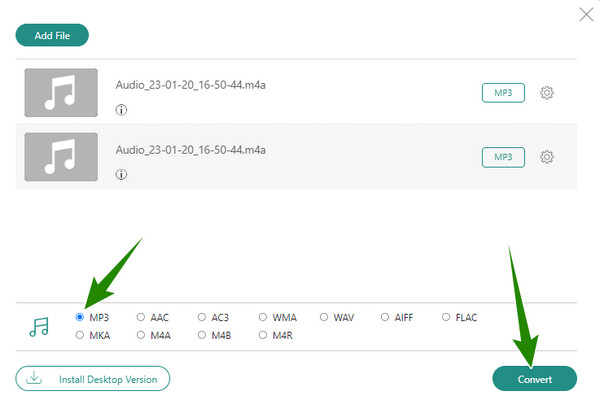
我可以使用 Audacity 將 M4A 轉換為 MP3 嗎?
是的,但是,如果此軟件需要高安裝系統,則可以。 因此,如果您已經有了它,您只需點擊文件>導入來導入音頻文件,然後以您想要的格式導出它。
M4A 或 MP3 哪個更適合我的 Mac?
對於 Mac 設備,M4A 優於 MP3,因為它是 Mac 的標準音頻格式。
我可以在 Windows Media Player 中播放 M4A 嗎?
不可以。很遺憾,WMP 不支持 M4A 播放。 這就是您需要將其轉換為 MP3 的原因。
本文概述了可幫助您轉換的工具 M4A到MP3 和 MP3 到 M4A。 您必須遵循給定的方法才能有效地獲得出色的轉換文件。 另外,你可以使用任何你喜歡的工具,但至於使用,我們強烈推薦 Video Converter Ultimate 對於離線和 免費在線音頻轉換 基於網絡。
更多閱讀
2 使用簡單但詳細的步驟將 AVI 轉換為 M4A 的解決方案
如果您想從 AVI 電影中提取音軌,您可以從本文中了解如何將 AVI 視頻轉換為常用的 M4A 音頻文件。
將 MP4 視頻文件轉換為 M4A 格式的兩種經過驗證的方法
不要重命名文件擴展名以將 MP4 轉換為 M4A。 本指南向您展示了兩種輕鬆完成這項工作的方法和步驟。
適用於Windows和Mac的前7個MP3到MP4轉換器工具
尋找將MP3文件轉換為MP4格式的最佳方法嗎? 您來對地方了,因為您可以在這裡學習適用於各種情況的前7種工具。
如何將 MP3/AC3/WAV 音頻文件轉換和添加到 AVI 視頻
如何將 MP3/AC3/WAV 音頻文件轉換和添加到 AVI 視頻